为什么在win10说话能听到自己声音 win10说话能听到自己声音的解决方法
时间:2021-05-10作者:mei
大家经常会使用win10电脑开视频会议,有时候对着电脑麦克风说话,耳机里能听到自己的声音,非常影响正常使用,为什么在win10说话能听到自己声音?检查硬件设备一切正常,那很有可能是麦克风设置出现问题,别着急,本篇教程说说win10说话能听到自己声音的解决方法,供大家参考一下。
推荐:64位win10系统下载
具体方法如下:
1、首先,我们需要进入到windows设置当中。
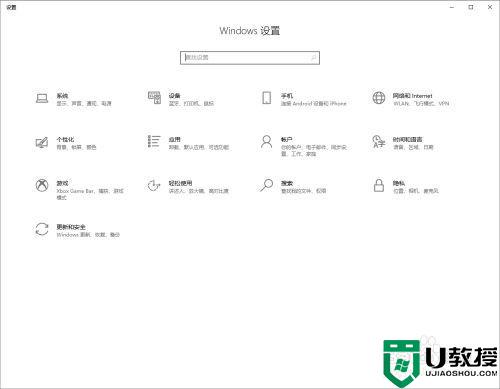
2、然后我们点击系统选项。
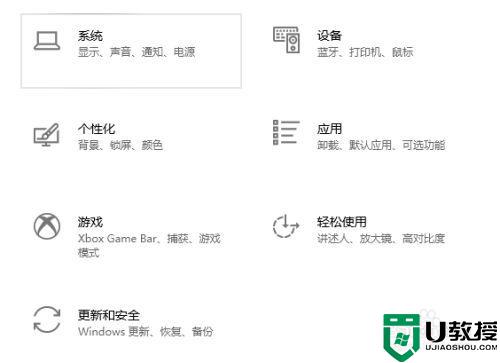
3、在左侧标签中点击声音标签,然后选择声音控制面板。
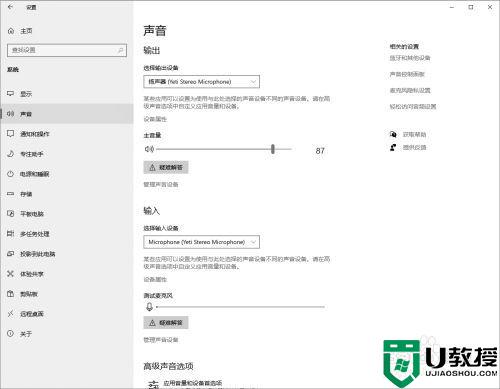
4、接着我们切换到录制标签中,选择麦克风。
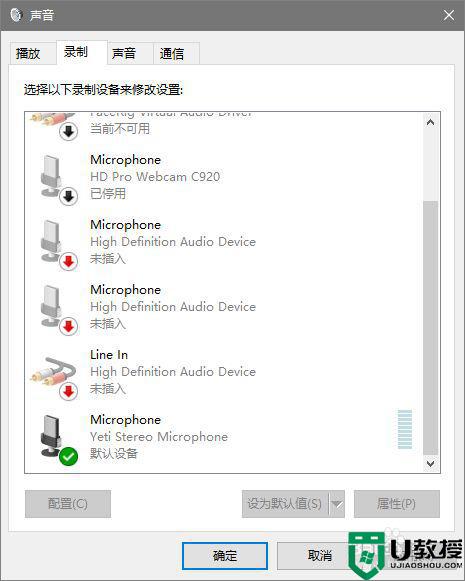
5、打开侦听勾选,应用后取消勾选再应用即可。
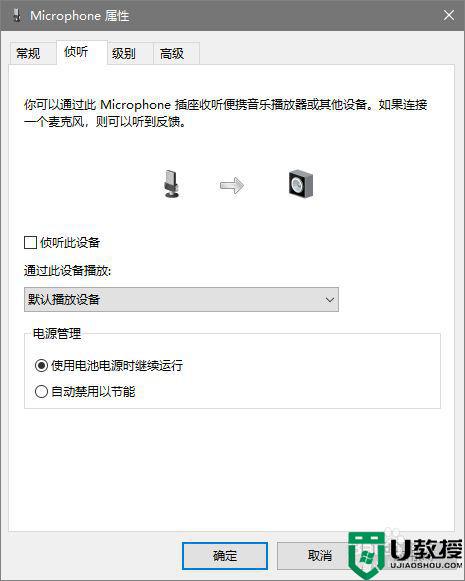
上述分享win10说话能听到自己声音的解决方法,几步简单设置之后,电脑就恢复正常运行状态了。

